windows1123h2版本怎么手动升级
来源:系统家园
时间:2024-01-09 13:44:05 498浏览 收藏
golang学习网今天将给大家带来《windows1123h2版本怎么手动升级》,感兴趣的朋友请继续看下去吧!以下内容将会涉及到等等知识点,如果你是正在学习文章或者已经是大佬级别了,都非常欢迎也希望大家都能给我建议评论哈~希望能帮助到大家!
目前,windows1123h2版本已经于2023年9月底正式推送更新了,如果有些小伙伴们担心不会手动升级该版本的系统,请来看看下面的升级流程吧。
windows1123h2版本怎么手动升级
1、同时按住键盘win键和i键进入设置,点击“Windows更新-Windows预览体验计划”。
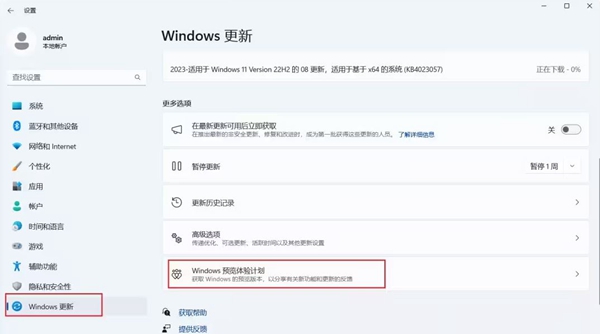
2、再点击“即可体验”,通过“链接账户”进入计划,将用户的微软账户和密码输入进去。
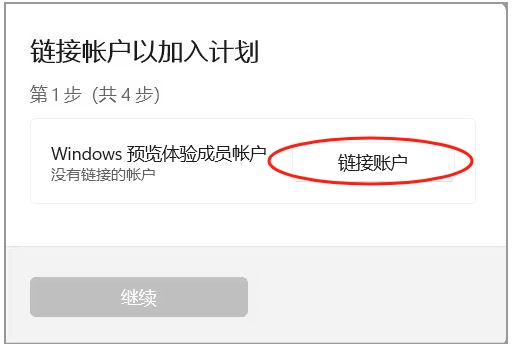
3、点击“选择预览体验成员频道-Beta渠道(推荐)-继续”,查看适用于你的设备协议。
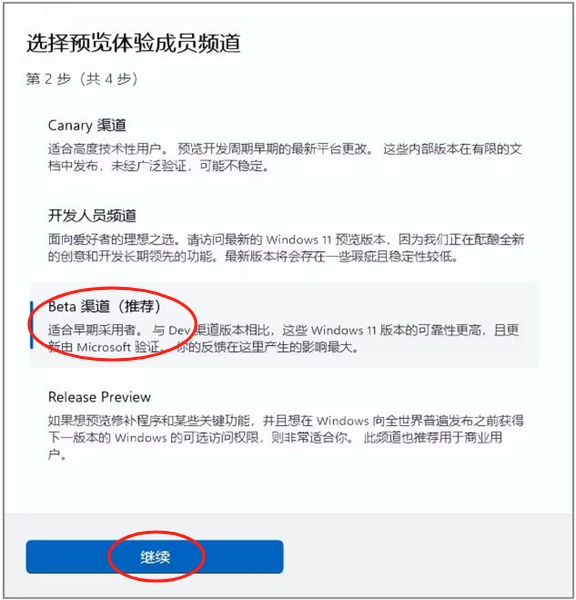
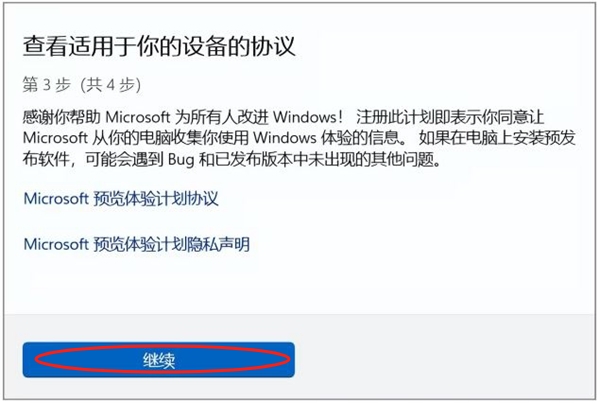
4、点击继续,最后再弹出的“重启此设备已完成”的窗口上的下面点击“立即重启”即可。
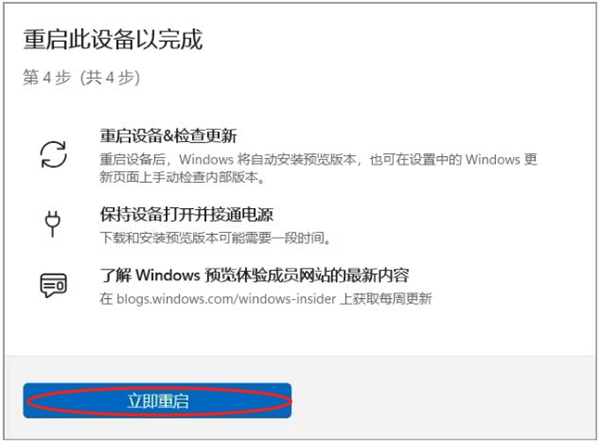
以上就是《windows1123h2版本怎么手动升级》的详细内容,更多关于Windows升级 (Windows Upgrade),手动升级 (Manual Upgrade),版本升级 (Version Upgrade)的资料请关注golang学习网公众号!
声明:本文转载于:系统家园 如有侵犯,请联系study_golang@163.com删除
相关阅读
更多>
-
501 收藏
-
501 收藏
-
501 收藏
-
501 收藏
-
501 收藏
最新阅读
更多>
-
414 收藏
-
219 收藏
-
111 收藏
-
130 收藏
-
491 收藏
-
320 收藏
-
403 收藏
-
461 收藏
-
265 收藏
-
210 收藏
-
182 收藏
-
465 收藏
课程推荐
更多>
-

- 前端进阶之JavaScript设计模式
- 设计模式是开发人员在软件开发过程中面临一般问题时的解决方案,代表了最佳的实践。本课程的主打内容包括JS常见设计模式以及具体应用场景,打造一站式知识长龙服务,适合有JS基础的同学学习。
- 立即学习 543次学习
-

- GO语言核心编程课程
- 本课程采用真实案例,全面具体可落地,从理论到实践,一步一步将GO核心编程技术、编程思想、底层实现融会贯通,使学习者贴近时代脉搏,做IT互联网时代的弄潮儿。
- 立即学习 516次学习
-

- 简单聊聊mysql8与网络通信
- 如有问题加微信:Le-studyg;在课程中,我们将首先介绍MySQL8的新特性,包括性能优化、安全增强、新数据类型等,帮助学生快速熟悉MySQL8的最新功能。接着,我们将深入解析MySQL的网络通信机制,包括协议、连接管理、数据传输等,让
- 立即学习 500次学习
-

- JavaScript正则表达式基础与实战
- 在任何一门编程语言中,正则表达式,都是一项重要的知识,它提供了高效的字符串匹配与捕获机制,可以极大的简化程序设计。
- 立即学习 487次学习
-

- 从零制作响应式网站—Grid布局
- 本系列教程将展示从零制作一个假想的网络科技公司官网,分为导航,轮播,关于我们,成功案例,服务流程,团队介绍,数据部分,公司动态,底部信息等内容区块。网站整体采用CSSGrid布局,支持响应式,有流畅过渡和展现动画。
- 立即学习 485次学习
